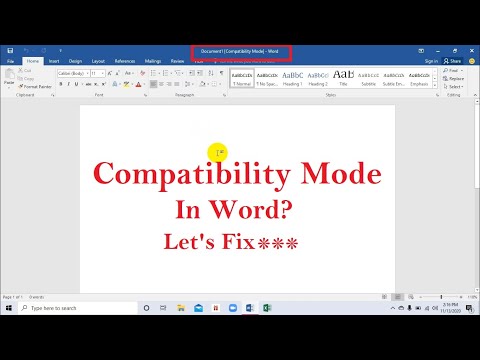حالت مرورگر می تواند هنگام مرور صفحات وب که برای نسخه های قبلی اینترنت اکسپلورر ایجاد شده اند ، مفید باشد. غیرفعال کردن این حالت به آموزش خاصی یا درگیر شدن نرم افزار اضافی نیاز ندارد.

دستورالعمل ها
مرحله 1
وقتی اینترنت اکسپلورر یک صفحه وب را که با نسخه فعلی مرورگر ناسازگار است ، تشخیص می دهد ، یک دکمه ویژه نمایش سازگاری در نوار آدرس ظاهر می شود. برای دیدن آن ، باید با کلیک روی دکمه "شروع" با منوی اصلی سیستم تماس بگیرید و به مورد "همه برنامه ها" بروید. برنامه Internet Explorer را راه اندازی کرده و به صفحه اینترنت مورد نظر بروید. حالت فعلی حالت سازگاری را تعیین کنید - حالت فعال حالت با دکمه رنگی نمایش داده می شود ، غیرفعال شده است - توسط یک شماتیک. برای خاموش کردن حالت فعال حالت سازگاری ، کافیست دکمه رنگی را فشار دهید.
گام 2
منوی Tools را در نوار ابزار بالای اینترنت اکسپلورر گسترش دهید و گزینه Compatibil View Settings را انتخاب کنید. کادر کنار "نمایش همه گره ها در نمای سازگاری" را در جعبه محاوره ای باز کنید و ذخیره تغییرات را با کلیک بر روی تأیید تأیید کنید.
مرحله 3
یک روش جایگزین برای غیرفعال کردن ارائه صفحات در حالت سازگاری ، استفاده از متا عنصر است که همان نام هدر پاسخ سرور است ، X-UA-سازگار ، با مقدار IE = edge:
متا تگ محتوا http-eku = "X-UA-سازگار" = "IE = edge" / برچسب.
توجه داشته باشید که IE = edge فارغ از نسخه فعلی ، آخرین حالت ممکن مرورگر را روشن می کند. بنابراین ، نمایش سازگاری به عقب صفحات وب به صورت برنامه نویسی غیرفعال می شود. در Internet Explorer 8 ، حالت edge صفحات را فقط در آن نسخه ، در نسخه 9 ، در سطح بعدی ارائه می دهد. توصیه می شود استفاده از این حالت را برای آزمایش صفحات وب و سایر اهداف غیر تولیدی محدود کنید زیرا نتایج ارائه صحیح صفحه کاملاً شناخته نشده است.